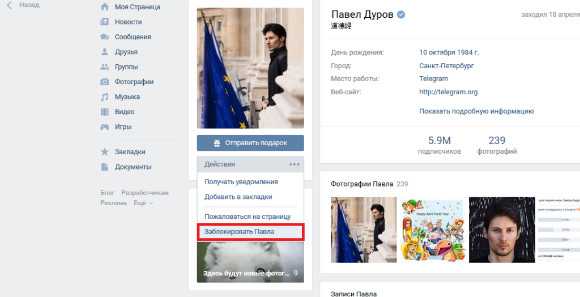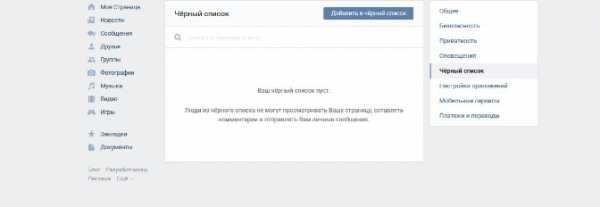Как ограничить и запретить доступ к своей странице в Контакте
У вас есть возможность редактировать настройки приватности для вашей страницы Вконтакте. Вы можете выбрать, какую информацию скрыть, или наоборот, сделать доступной для всех пользователей. Таким образом, можно полностью или частично ограничивать доступ к странице и прочей персональной информации в контакте. Как это сделать, читайте далее.
Оглавление:
- Зачем это нужно
- Для каких данных и материалов можно настроить параметры приватности
- Как работать с настройками приватности
- Как ограничить доступ к своей странице в контакте
- Заключение
Зачем это нужно
Предоставление функций приватности преследует цель сохранения вашей персональной информации. Вы вправе выбирать, кому, и какие личные материалы будут доступны.
Допустим, вы не хотите, чтобы ваши фотографии видел любой пользователь (см. как скрыть фото в вк от других пользователей). Они должны быть доступны только вашим друзьям. Или вам нет желания вступать в переписки — тогда вы сможете заблокировать возможность отправлять вам личные сообщения.
Для каких данных и материалов можно настроить параметры приватности
Вы можете частично закрыть, или полностью заблокировать доступ для следующих пунктов.
- Моя страница
- Записи на странице
- Связь со мной
- Написание сообщений (текстовые и аудио вызовы)
- Вызов через приложения
- Приглашения в сообщества и приложения
- Прочее
- Видимость страницы
- Мои обновления
Обратите внимание: если вы полностью удалите страницу (см. как удалиться из вк), чтобы никто не смог просмотреть ваши данные, то у пользователей останется такая возможность. Подробно об этом я писал в материале как посмотреть удаленную страницу вконтакте.
Как работать с настройками приватности
Чтобы это сделать, нам нужно перейти в меню настройки приватности. Открываем свою страничку, и в блоке меню находим ссылку «Мои настройки». Нажимаем на нее.

В верхнем меню нажимаем на пункт «Приватность». Откроется меню, где мы сможем закрыть доступ к своим материалам вконтакте.

Теперь можно переходить непосредственно к настройкам.
В списке меню вы увидите все доступные параметры, для которых мы можем установить режим приватности. Как вы видите, левее каждого из пунктов указан текущий вариант (в виде кликабельной ссылки). Если вы нажмете сюда, то появиться выпадающий список, в котором будут доступны для выбора все варианты ограничения/открытия доступа. Они продублированы ниже.
- Все пользователи
- Только друзья
- Друзья и друзья друзей
- Только я
- Все, кроме…
- Некоторые друзья
- Некоторые списки друзей

Давайте разберем на примере. Допустим, мы хотим полностью закрыть доступ к группам, в которых мы участвуем. Для этого находим пункт «Кто видит список моих групп», и выставляем для него параметр «Только я».

Аналогичным образом вы можете указать параметры ограничения доступа для любого из пунктов. При желании скройте свои видеозаписи вконтакте, списки друзей и групп (см. просмотр скрытых друзей вконтакте). Запретите возможность отправки вам сообщений, и приглашения в группы.
Как ограничить доступ к своей странице в контакте
Если вы хотите, чтобы другие пользователи не могли просматривать вашу страницу, следует сделать следующее.
В настройках страницы переходим на вкладку «Черный список». Здесь в поле для ввода мы указываем имя пользователя, для которого хотим полностью ограничить доступ к своей странице, или ссылку на его аккаунт. Затем нажимаем кнопку «Добавить в черный список» (см. добавить в черный список в вк).

Теперь если он захочет просмотреть вашу страницу, то увидит вот такое сообщение.
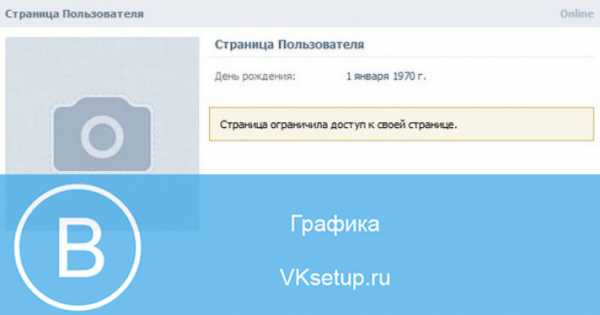
Если вы впоследствии решите частично или полностью открыть доступ, отметьте соответствующие пункты в настройках приватности.
Обновление. Добавлена функция закрытых профилей
Делается это следующим образом. Открываем страницу, переходим к меню в верхнем правом углу, затем пункт «Настройки».

Открываем вкладку «Приватность», и идем в конец списка. Здесь выставите значение «Закрытый», для пункта «Тип профиля».

Теперь посетитель вашей страницы, не состоящий у вас в друзьях, не увидит вашу персональную информацию, а получит предупреждение о том, что данный профиль закрыт.

Заключение
Читайте также:
Для вас доступно довольно большое количество вариантов ограничения доступа к своей странице и персональной информации. Вы можете довольно гибко настроить приватность, таким образом, чтобы только выбранные люди могли просматривать те или иные ваши данные вконтакте.
Вопросы?
Мой мир
Вконтакте
Одноклассники
Google+
Загрузка…Как ограничить доступ к странице ВКонтакте: инструкция по настройке
 Социальная сеть ВКонтакте содержит большое количество информации о человеке, если он активно ее использует. Списки друзей, фотографии, записи на стене – это и многое другое может много рассказать о пользователе страницы, а также позволить выяснить о нем более детальные сведения. Однако, всю приватную информацию можно с легкостью скрыть от посторонних глаз, используя для этого настройки ВКонтакте. В рамках данной статьи рассмотрим основные способы, как ограничить доступ к странице ВКонтакте нежелательным пользователям.
Социальная сеть ВКонтакте содержит большое количество информации о человеке, если он активно ее использует. Списки друзей, фотографии, записи на стене – это и многое другое может много рассказать о пользователе страницы, а также позволить выяснить о нем более детальные сведения. Однако, всю приватную информацию можно с легкостью скрыть от посторонних глаз, используя для этого настройки ВКонтакте. В рамках данной статьи рассмотрим основные способы, как ограничить доступ к странице ВКонтакте нежелательным пользователям.
Оглавление: 1. Доступ к какой информации можно ограничить ВКонтакте 2. Настройка приватности страницы ВКонтакте 3. Как ограничить доступ к своей странице ВКонтакте
Доступ к какой информации можно ограничить ВКонтакте
В настройках страницы ВКонтакте за приватность отвечает отдельный раздел. В нем можно видеть список информации, ограничить доступ к которой имеется возможность. Все сведения условно разделены на 4 раздела, в каждый из которых входит несколько подразделов:
- Моя страница. Здесь собраны настройки приватности для личной информации о пользователе, такой как: фотографии, список групп и аудиозаписей, скрытые друзья, подарки и прочее;
- Записи на странице. Из названия раздела понятно, что речь идет о стене пользователя. То есть, пользователь может контролировать, кто имеет право просматривать записи на его стене, оставлять под ними комментариями, создавать на стене новые записи и так далее;
- Связь со мной. В данном разделе настраивается приватность в плане беспокойства пользователя. То есть, если во всех других разделах главная цель – скрыть от посторонних глаз информацию, то здесь главная цель – ограничить оповещения от других пользователей, такие как приглашения в группы, приложения, личные сообщения и так далее;
Как можно видеть, список настроек конфиденциальности ВКонтакте велик, и пользователь может практически полностью ограничить доступ к своей странице, как незнакомым пользователям социальной сети, так и отдельным друзьям.
Настройка приватности страницы ВКонтакте
Рассмотрим теперь более детально, как работать с настройками приватности ВКонтакте:
- Чтобы настроить приватность, нужно перейти в настройки страницы ВКонтакте. Для этого в правом верхнем углу экрана нажмите на аватар и выберите в выпадающем меню пункт «Настройки»;

- В правой части страницы переключитесь на раздел «Приватность»;

- После этого вы увидите непосредственно страницу настроек. Здесь выведены все те разделы приватности, которые были рассмотрены выше. Чтобы скрыть определенную информацию от посторонних глаз, найдите нужный раздел и нажмите около него на список пользователей, которым он будет виден;

- Список пользователей делится на 7 пунктов:
- Все пользователи. Выбирая данный вариант для какого-либо раздела, пользователь фактически дает согласие на публичность данных, содержащихся в нем, поскольку данный раздел не будет скрыт ни от одного пользователя ВКонтакте;
- Только друзья. Наиболее распространенный вариант при настройках приватности. Если он выбран, информацию из раздела видеть или указанные действия смогут совершать только друзья;
- Друзья и друзья друзей. Вариант, который подойдет, если вы новый пользователь ВКонтакте и хотите расширить список своих друзей. Когда информацию о вас видят друзья друзей, многие из них могут вас узнать и добавить в друзья;
- Только я. Полностью скрыть информацию, содержащуюся в разделе от всех пользователей, оставив только себе возможность просмотра ее;
- Все, кроме. В данном пункте можно ограничить друзей, которым доступна информация о том или ином разделе вашей страницы или действии с ней;
- Некоторые друзья. Нажав на данный пункт, откроется окно, в котором можно выбрать избранных друзей, открыв для них тот или иной раздел вашей страницы;
- Некоторые списки друзей. Если ваши друзья разделены на списки, для одной или нескольких таких групп можно открыть определенный раздел.
Настроив необходимым образом приватность страницы, можно выходить из раздела настроек – изменения сразу вступят в силу.
Обратите внимание: На странице настройки приватности в самой нижней части есть возможность просмотреть вашу страницу от лица других пользователей, чтобы наглядно посмотреть, какая информация им доступна.
Как ограничить доступ к своей странице ВКонтакте
Если имеется цель полностью ограничить доступ к информации на вашей странице ВКонтакте или действиям с ней для одного или нескольких пользователей, проще всего это сделать через «Черный список». Конкретные пользователи, добавленные в «Черный список», будут видеть при переходе на вашу страницу, что для них доступ ограничен, и они не могут ничего не сделать с этим.
Добавить пользователя в черный список ВКонтакте крайне просто:
- Зайдите в настройки страницы;
- Далее в правой части окна выберите пункт «Черный список»;
- Чтобы добавить нового пользователя в «Черный список», в верхней части страницы нажмите на кнопку «Добавить в черный список»;
- Во всплывающем окне введите ссылку на пользователя (или сообщество), которого требуется занести в черный список;
- Когда пользователь будет найден, нажмите около него на кнопку «Заблокировать».
После этого пользователь будет внесен в черный список, и вся информация на вашей странице, а также данные о вашей активности, будут скрыты от него.
Обратите внимание: При необходимости пользователя можно удалить из черного списка.
Загрузка…okeygeek.ru
Как Вконтакте ограничить доступ к своей странице всем кроме друзей?
Постоянно сидите в социальных сетях, но не знаете, как в контакте ограничить доступ к своей странице всем кроме друзей? Не беда, скоро научитесь.
Разберемся в целом, зачем ограничивать доступ к аккаунту? Сразу после регистрации профиль открыт и доступен для просмотра абсолютно всем. Стену, фотографии, информацию, где учился пользователь, живет, работает – может прочитать любой желающий. Открытость нравится далеко не всем. Некоторые юзеры просто не хотят, чтобы публикации могли смотреть чужаки; другие – опасаются, что родственники или знакомые могут узнать что-то и разочароваться; третьи – закрывают странички, потому что так велит трудовой договор. Но на самом деле функция ограничения доступа гарантирует пользователю шанс создания пространства, где с ним станут говорить на одном языке. Не говоря уже о защите от мошенников и злоумышленников.

Активно используя ВКонтакт, часто приходится сталкиваться с закрытыми профилями. Их вид довольно сильно отличается. Постороннему гостю видны лишь крупицы информации, а именно:
- Аватар;
- Возраст;
- Страна проживания;
- Язык.
И сообщение: «Пользователь ограничил доступ к своей странице в контакте». По сути аккаунт не представляет собой ничего полезного для злоумышленников или недругов.
Что значит надпись: «ограничил доступ к своей странице в контакте»?
Если вы зашли к кому-то на страницу и увидели такое предупреждение, то стоит рассмотреть два варианта:
- Вы забыли авторизоваться в социальной сети. Многие пользователи закрывают доступ к страницам для незарегистрированных ВК пользователей и посетителей из поисковых систем.
- Вы не входите в круг доверенных людей. Уверены, что ограничение доступа для вас чистая случайность? Напишите другу и попросите открыть страницу, возможно он просто ошибся при выборе уровня доступа.
Как ограничить доступ к своей странице в контакте для одного человека?
Поссорились с кем-то в социальной сети? Запретите обидчику доступ к странице одним из предложенных способов:
- Добавьте в черный список. Пользователи, попавшие в черный список, не смогут просматривать страничку и писать вам сообщения.
- Настройте опции приватности странички. Поэкспериментировав с функциями конфиденциальности, получится ограничить доступ к аккаунту, но оставить возможность переписываться.
В ВКонтакте хорошо продуманы настройки безопасности странички. Администрация предусмотрела желание пользователей скрывать различную информацию от глаз большинства. В жизни у каждого из нас есть секреты, а в соцсетях их больше. Не публикуйте в интернете факты, записи или фотографии, которые могут навредить вам или близким знакомым. Но, если уж решились, то в обязательном порядке ограничьте доступ к публикации.
Как добавить человека в ВК в черный список?
Способ №1:
Перейдите на страницу не угодившего вам пользователя.
- Видите, прямо под аватаром размещена иконка с изображением трех точек? Жмите на нее.

- В выпадающем меню выберите строку «Заблокировать …».

- После этих манипуляций человек попадет в черный список и не сможет связаться с вами без вашего желания, пока не исчезнет из него.
Способ №2:
- В правом верхнем углу странички отыщите маленькое изображение аватара. Нажмите на небольшой треугольник, что находится рядом, чтобы открыть выпадающее меню.

- Нажмите на пункт «Настройки», чтобы перейти в раздел, скрывающий функции по управлению приватностью аккаунта.

- Переходите в пункт под названием «Черный список».

- Откроется новая страничка, где вы увидите список заблокированных когда-либо пользователей. Раньше функцию блокировки не использовали? Черный список порадует пустым белым полем. Жмите на кнопку «Добавить в черный список»

- Во всплывающем окошке высветиться полный список подписчиков. Выберите недоброжелателя, нажмите кнопку «Заблокировать». Черный список пополнится новой фамилией.
Оба способа удобны, работают. Но, если надо ограничить доступ к странице сразу всем подписчикам, например, то вы быстро устанете банить их по одиночке. Действовать необходимо массово, пользуясь более удобными способами ограничения доступа.
Как ограничить доступ к странице в ВК сразу нескольким людям?
Надоело, что кто угодно может смотреть фотографии, читать документы, переписываться с вами, слать приглашения в группы? Хотите избавить себя от чтения спама, общения с неадекватными людьми? Знаете, как в контакте ограничить доступ к своей странице кроме друзей абсолютно всем всего за несколько минут?
Воспользуйтесь настройками приватности, чтобы сохранить интересы в тайне от посторонних:
- Снова перейдите в настройки странички пользователя на вкладку «Приватность»

- Появится список всех пунктов, доступ к которым есть возможность ограничивать по своему усмотрению. Возле каждого пункта – маленькое окошко со стрелочкой. Нажмите на стрелочку, чтобы вызвать выпадающее меню. Клацните по опции с названием «Всем, кроме …». Введите имена недоброжелателей. Теперь они находятся в списке людей, которым не видна информация на страничке.
- Проделайте то же самое для всех пунктов списка приватности. Или же оставьте некоторые в открытом доступе.
Надоело возиться с добавлением списков и имен? Выбирайте уровень приватности «Только друзья». Просматривать фото, видео, аудиозаписи смогут исключительно те пользователи, что являются вашими друзьями в социальной сети. Не доверяете кому-то из них? Просто удалите из друзей. Одно действие займет намного меньше времени, чем составление списков.
Зная все способы ограничения доступа к аккаунту, легко сделать необходимые настройки, чтобы на страницах социальной сети чувствовать себя уютно.
Возможность делиться интересными постами, фотографиями, событиями с друзьями без оглядки на остальную массу дорогого стоит.
Большинство людей только в интернете могут действительно расслабиться и немного побыть настоящими. Не отказывайте себе в такой мелочи! Общайтесь и наслаждайтесь общением в любое время!
vk-guide.ru
Как закрыть доступ к странице в Контакте
Не со всеми людьми общение является одинаково приятным. Чтобы избежать соприкосновений с некоторыми не очень приятными личностями, можно, как закрыть доступ к странице в Контакте полностью, так и ограничить просмотр некоторой информации. В соцсети есть возможность выбрать отдельные элементы, которые пользователь хотел бы спрятать. Это могут быть фотографии, аудиозаписи, посты или комментарии в ленте, а также некоторые друзья. Функцию, которая позволяла скрыть всех своих товарищей, разработчики социальной сети убрали еще в 2015 году.
При желании, пользователь может сделать свой профиль полностью закрытым. Его можно будет найти через общих друзей, но посторонний человек увидит только имя с фамилией и главное фото аккаунта.
Для чего скрывают свою информацию
Некоторые пользователи просто не настроены на общение с посторонними для них людьми. С целью сократить количество контактов с незнакомцами, они скрывают в своем акканунте всю возможную информацию. Также они активно используют функцию, которая запрещает отправлять сообщения всем, кто не входит в их список друзей.
Частой причиной сокрытия данных страницы является желание пользователя избежать распространения личной информации в интернете. Он активно делиться фото и событиями из личной жизни, однако гласности в незнакомых кругах не хочет.
Что можно скрыть во ВКонтакте
Разработчики очень серьезно подошли к вопросу настроек конфиденциальности. С помощью стандартных опций приватности можно скрыть практически любую часть вашего профиля. Настройки настолько гибкие, что, при желании, вы даже можете спрятать одного или несколько товарищей. Они останутся вашими друзьями, но никто не сможет видеть их в списке.
Также допускается скрыть определенную информацию от конкретных людей, которых нет желания посвящать в свои дела. Например, в настройках получится ограничить юзеров, которые видят список подарков, выбрав одни из следующих вариантов настроек:
- Все пользователи. Каждый, кто зарегистрирован в социальной сети ВКонтакте может увидеть, кто подарил вам подарок.
- Только друзья. Все люди, с которыми вы согласились на дружбу в ВК, увидят список подарков.
- Друзья и друзья друзей. Каждый человек, с которым вы дружите, а также их товарищи могут просмотреть полученные подарки.
- Все кроме… Такой настройкой вы разрешите просмотр информации, всем за исключением некоторых людей, которых можете выбрать самостоятельно.
- Некоторые друзья. Этот вариант является полной противоположностью предыдущему. Выбрав его, вы запретите видеть ваши подарки всем, кроме нескольких доверенных пользователей.
- Только я. Это выбор самых скрытных пользователей. Ни один человек в интернете, кроме вас не сможет увидеть список подарков.
Список элементов, приватность которых можно регулировать, вы имеете возможность посмотреть в настройках своей страницы. На данный момент список опций насчитывает 27 пунктов.
Как ограничить доступ к своей страничке
Заблокировать доступ ко всей своей странице или части информации на ней, вы можете, воспользовавшись инструкцией ниже.
- Зайдите на страницу настроек аккаунта. Попасть на нее можно через всплывающее меню по нажатию на пиктограмму аватарки.

- В правом меню выберите графу настроек приватности.

- Перед вами откроется весь список элементов, степень доступности которых, можно регулировать. Чтобы было легче ориентироваться, вся страница разделена на 5 блоков:
- Моя страница.
- Запись на странице.
- Связь со мной.
- Истории.
- Прочее.
- Выберите элемент, который хотите скрыть и нажмите на выпадающий список напротив него.
- В выпавшем меню выберите степень приватности.

С помощью приведенной инструкции и рекомендаций вы можете с легкостью запретить или наоборот разрешить доступ одному или сразу всем пользователям к странице и ее частям. Не забывайте помогать своим друзьям разбираться в тонкостях социальной сети ВКонтакте – делитесь с ними этой и другими статьями сайта vkbaron.com.
vkbaron.ru
Как ограничить доступ к странице «ВКонтакте»? Легко и просто!

Итак, вы завели собственную страничку «ВКонтакте». Вы делитесь впечатлениями, выкладываете фотографии, пишете свои мысли насчёт чего-то или кого-то. И при этом ожидаете, что и к сведениям о других людях будет такой же свободный доступ, как к вашим. Но вот вы заходите к интересующей вас личности, а там… «Данная особа ограничила доступ к своей странице». И любопытно, и интересно, и мучает вопрос: «Зачем и что этот человек такое интересное прячет?» Кроме этого, всплывает ещё один вопрос: «А как ограничить доступ к странице «ВКонтакте»? Что же, давайте для начала разберёмся, что он собственно ограничивает?
Что значит «ограниченный доступ»?
 А данное словосочетание означает, что вы не сможете увидеть всю информацию, находящуюся на «ограниченной» странице. Кстати, в том, как ограничить доступ к странице «ВКонтакте», разобраться совсем несложно. Но об этом позже. Сейчас об ограничениях. Скрыть таким образом можно не всю информацию, а только часть её. Допустим, вы можете ограничить доступ к вашим фотографиям, видео, группам, подаркам, друзьям и даже своему местоположению (имеется в виду карта, на которой указано место вашего проживания либо нахождения в данный момент). Зачастую это делается без каких-либо видимых причин. В редких случаях такое действие обосновано. Например, чтобы скрыть свои резкие высказывания о преподавателях от них же, ведь социальные сети сейчас доступны всем.
А данное словосочетание означает, что вы не сможете увидеть всю информацию, находящуюся на «ограниченной» странице. Кстати, в том, как ограничить доступ к странице «ВКонтакте», разобраться совсем несложно. Но об этом позже. Сейчас об ограничениях. Скрыть таким образом можно не всю информацию, а только часть её. Допустим, вы можете ограничить доступ к вашим фотографиям, видео, группам, подаркам, друзьям и даже своему местоположению (имеется в виду карта, на которой указано место вашего проживания либо нахождения в данный момент). Зачастую это делается без каких-либо видимых причин. В редких случаях такое действие обосновано. Например, чтобы скрыть свои резкие высказывания о преподавателях от них же, ведь социальные сети сейчас доступны всем.
Как ограничить доступ к странице «ВКонтакте»?
 Сделать это, как говорилось ранее, совсем несложно. Чтобы ограничить доступ ко всему вашему профилю, нужно выполнить несколько действий. Для начала откройте вкладку «Настройки» в меню вашей страницы (слева). Затем выберите пункт «Приватность» и пометьте нужный вам вариант. Если вы хотите, чтобы вся ваша страница была скрыта от посторонних глаз, то из предложенного списка выберите пункт «Только я» (это самая первая строка, в которой написано «Кто видит основную информацию моей страницы»). Таким же образом вы можете ограничить доступ к фотографиям, друзьям, музыке и прочей информации. Кроме того, можно скрыть сведения не ото всех представителей рода человеческого, а от определённых, неугодных вам лиц. Как ограничить доступ к странице «ВКонтакте» в таком случае? Не сложнее, чем описываемая ранее процедура. Просто из появившегося списка выберите пункт «Все, кроме…» и помещайте туда выбранных вами персон.
Сделать это, как говорилось ранее, совсем несложно. Чтобы ограничить доступ ко всему вашему профилю, нужно выполнить несколько действий. Для начала откройте вкладку «Настройки» в меню вашей страницы (слева). Затем выберите пункт «Приватность» и пометьте нужный вам вариант. Если вы хотите, чтобы вся ваша страница была скрыта от посторонних глаз, то из предложенного списка выберите пункт «Только я» (это самая первая строка, в которой написано «Кто видит основную информацию моей страницы»). Таким же образом вы можете ограничить доступ к фотографиям, друзьям, музыке и прочей информации. Кроме того, можно скрыть сведения не ото всех представителей рода человеческого, а от определённых, неугодных вам лиц. Как ограничить доступ к странице «ВКонтакте» в таком случае? Не сложнее, чем описываемая ранее процедура. Просто из появившегося списка выберите пункт «Все, кроме…» и помещайте туда выбранных вами персон.
Чёрный список
Есть и ещё один способ избавить свою страницу от неприятных посещений. Для этого существует чёрный список. Так вот, находится этот список всё в тех же «Настройках». Открыв соответствующую вкладку, вы увидите вверху пустую строку. Туда нужно вписать либо имя надоевшего вам человека, либо ссылку на его/её страницу, затем нажать на кнопку «Добавить в чёрный список». Вот и всё! Теперь ваша страница закрыта от него либо от них. Кстати, разница между ограничением и чёрным списком состоит в том, что «ограниченные» могут написать вам сообщение, а вот попавшие в «игнор» лишены этого права, так что они никак не смогут отныне вас побеспокоить. По крайней мере в социальной сети.
fb.ru
Как в контакте ограничить доступ к своей странице?
Как в контакте ограничить доступ к своей странице?
Настройки позволяют управлять функциями доступа к вашей странице определенных групп пользователей: «Друзья», «Все пользователи», «Никто», «Друзья и друзья друзей», «Список пользователей». Важно лишь знать, как в контакте ограничить доступ к своей странице.
Если вы хотите установить ограничение доступа других пользователей к своей странице в популярной соц. сети В Контакте, на панели инструментов найдите «Мои настройки». Далее перейдите в пункт «Приватность». Здесь вы можете изменить значение пунктов доступа к вашей странице. Отметьте необходимые поля и обновите вашу страницу.
Здесь же вы также сможете установить ограничение доступа к вашим фотоальбомам. Если у вас есть несколько альбомов с фотографиями, потребуется каждый закрывать от просмотра, например от всех кроме друзей, или установить возможность доступа определенных групп к просмотру альбомов.
Чтобы закрыть свою страницу от конкретного пользователя потребуется добавить его в черный список, расположенный в пункте меню «Мои настройки» — «Черный список». Такое действие не только блокирует отправленные от него сообщения, но и не позволяет этому пользователю даже заходить на вашу страницу.
Доступна также функция, благодаря которой можно закрыть доступ к просмотру фотографий одному из друзей. Для этого необходимо открыть «Мои Фотографии», затем «Редактирование альбома», далее «Могут смотреть» и «Некоторые категории друзей».
Также можно поставить ряд ограничений на приглашения в группы, отправку приватных сообщений, показ ваших друзей, а также скрыть отправителя подарков и многое другое. Просто внимательно изучите настройки и применяйте их при необходимости.
Теперь вы знаете, как в контакте ограничить доступ к своей странице, чтобы оградить свои личные данные и фотографии от незнакомых людей, которые заходят на страничку просто из любопытства. К тому же, такая скрытность позволит уберечься от возможного взлома страницы, что бывает довольно часто.
Поделитесь информацией с друзьями Вконтакте с помощью специальной кнопки
Советуем также обратить внимание:
f1-vkontakte.ru
Как скрыть свою страницу ВКонтакте от других пользователей
Мы с вами уже много раз говорили про закрытие личной информации в ВК. Речь шла про стену (см. как закрыть стену вконтакте), интересные страницы (см. как скрыть в вк интересные страницы) и группы (см. как скрыть свои группы в контакте). Давайте пойдем дальше.
Сейчас я хочу вам показать, как скрыть свою страницу Вконтакте.
Оглавление:
- Как скрыть свою страницу от всех
- Еще один способ
- Видео урок: как полностью скрыть страницу вконтакте
- Заключение
Как скрыть свою страницу от всех
Идем в свой аккаунт, и переходим в раздел «Настройки».

Открываем вкладку «Приватность». Сначала нам нужны два раздел — «Моя страница» и «Записи на моей странице». Для каждого пункта выставляем значение «Только я».
В том случае, если вы хотите оставить страницу доступной для пользователей, которые у вас в друзьях, выставляет значение «Только друзья».

При необходимости, вы можете закрыть возможность связи с вами, через личные сообщения или в приложениях (см. как написать в вк если закрыта личка).
Для этого в разделе «Связь со мной», поставьте значение «Никто», рядом с каждым из пунктов.

Теперь никто не сможет написать вам (см. как сделать сообщение вконтакте непрочитанным).
И последний пункт, который может быть нам интересен. В самом низу страницы найдите раздел «Прочее». Здесь для пункта «Кому в интернете видна моя страница», задайте значение «Только пользователям Вконтакте». Чтобы видеть ваш профиль могли только люди, зарегистрированные в социальной сети (см. войти в контакт без регистрации).

Еще один способ
Чтобы скрыть свою страницу от пользователя, и полностью ограничить ему возможность доступа к ней, можно его заблокировать.
Зайдите к нему на страницу, и откройте меню, расположенное под аватаркой. Здесь нажмите «Заблокировать пользователя». Он будет добавлен в черный список, и потеряет возможность просматривать вашу страницу (см. как разблокировать себя в контакте у друга).

Видео урок: как полностью скрыть страницу вконтакте
Заключение
Читайте также:
С помощью настроек приватности, можно гибко регулировать доступ к своей странице, для других пользователей социальной сети. В этом руководстве мы разобрали, как полностью скрыть страницу. При необходимости, вы можете оставить возможность просмотра отдельных разделов, или дать эту возможность только некоторым пользователям.
Вопросы?
Мой мир
Вконтакте
Одноклассники
Google+
Загрузка…vksetup.ru